W programie WPF Asystent za pomocą modułu Eksportuj mamy możliwość przesłania danych do systemu BeSTi@. Program umożliwia eksport Załącznika nr 1 i 2, treści uchwały oraz objaśnień.
Eksport dokumentu do pliku .xml
Aby przenieść opracowany dokument WPF do programu BeSTi@ należy wyeksportować dokument do pliku XML. Program WPF Asystent umożliwia dwa sposoby eksportu dokumentu:
- Za pomocą funkcji „Eksportuj” znajdująca się w otwartym dokumencie;
- Za pomocą funkcji „Eksportuj” z listy dokumentów.
Eksport za pomocą funkcji „Eksportuj” w otwartym dokumencie
Aby wyeksportować dokument WPF, bez konieczności jego zamykania, należy wybrać przycisk „Eksportuj”, znajdujący się po lewej stronie, na głównym pasku menu, a następnie „Do XML”.
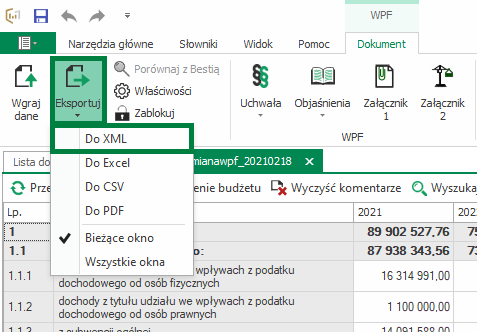
Po kliknięciu opcji „Eksportuj”, należy zapisać plik (format XML) w dowolnym miejscu (np. na pulpicie). Plik ten zawiera Załącznik 1, Załącznik 2 oraz wygenerowane wcześniej autouchwałę i autoobjaśnienia (jak wygenerować uchwałę oraz objaśnienia opisujemy tutaj).
Ostatnim krokiem jest wgranie pliku do programu BeSTi@.
Eksport za pomocą funkcji „Eksportuj” z listy dokumentów
Aby wyeksportować dokument WPF bez konieczności jego otwierania, wystarczy zaznaczyć interesujący nas dokument na liście dokumentów (podświetla się wówczas na zielono) i za pomocą prawego przycisku myszy otworzyć okienko dialogowe, a następnie wybrać funkcję „Eksportuj do XML”.
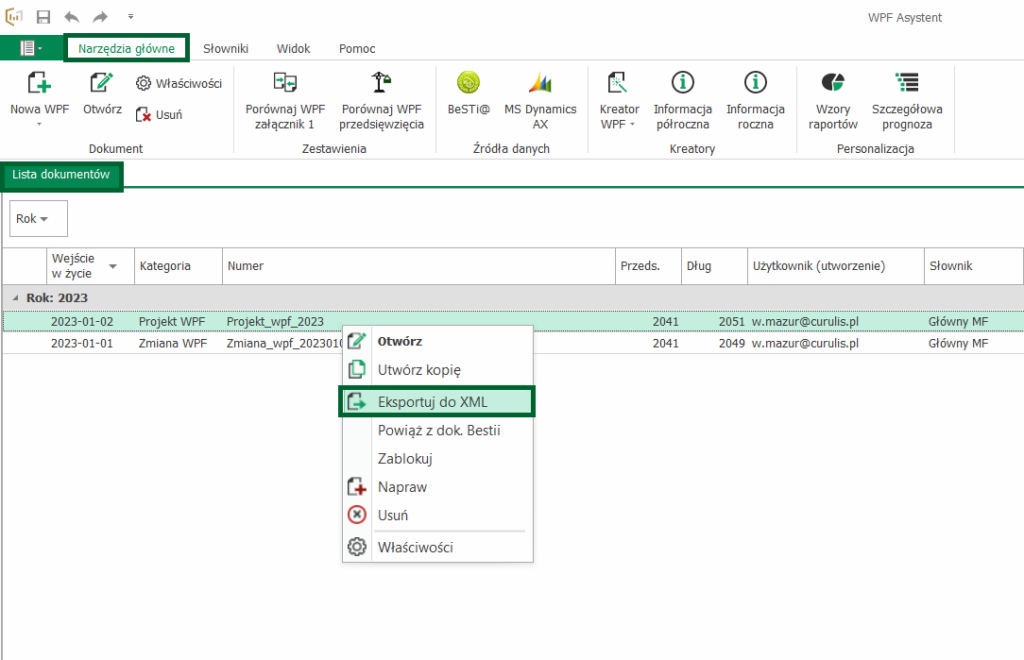
Po kliknięciu opcji „Eksportuj”, należy zapisać plik (format XML) w dowolnym miejscu (np. na pulpicie). Plik ten zawiera Załącznik 1, Załącznik 2 oraz wygenerowane wcześniej autouchwałę i autoobjaśnienia (jak wygenerować uchwałę oraz objaśnienia opisujemy tutaj).
Ostatnim krokiem jest wgranie pliku do programu BeSTi@.
Import pliku .xml do systemu BeSTi@
Następnie w systemie BeSTi@ należy wybrać zakładkę WPF, odpowiedni rok, a następnie z listy wybrać Projekty WPF. Plik zostanie wprowadzony do systemu wykorzystując przycisk Importuj dokument z pliku XML. Warto zweryfikować poprawność przesłanych plików w BeSTii.
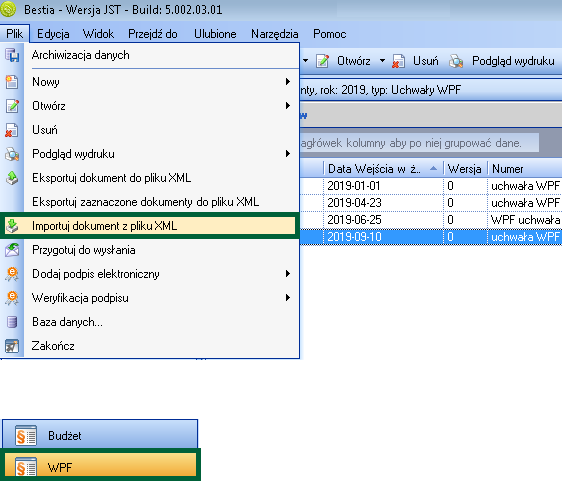
Szczegółowo ten krok przedstawiamy na poniższym nagraniu.